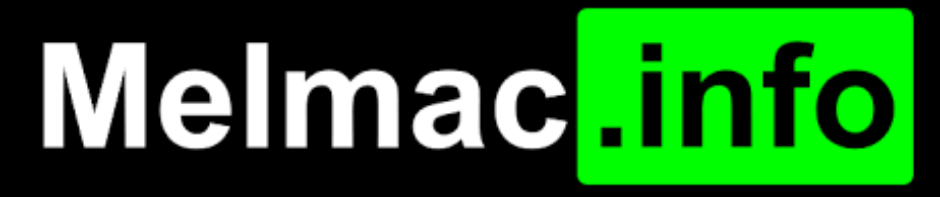Ce tuto va expliquer l’installation d’une Pirate Box sur un petit routeur du commerce.
Ce dont vous avez besoin:
L’installation se fait automatiquement depuis la clé USB après y avoir copié les fichiers nécessaires. Il est toutefois nécessaire de faire une mise à jour du routeur avec un firmware openwrt pré modifié qui permet le chargement des fichiers de la pirate box.
Les fichiers à jour se trouvent sous la forme de dépôts sur le site http://stable.openwrt.piratebox.de/auto/ à l’heure ou j’écris cet article, la version stable est la 1.06.
1. Download Software
Download the following two files to your computer:
a) A copy of install_piratebox.zip
b) A customized copy of OpenWrt (be sure to download the “*squashfs-factory.bin” file that corresponds with your specific device) openwrt-ar71xx-generic-tl-mr3020-v1-squashfs-factory.bin
Important: Be sure to use one of the OpenWrt images linked above! They are customized to work together with the install.zip. If you use a different image-file, you won’t be able to use this automatic installation!
2. Prepare USB Flash Drive
a) Extract the install_piratebox.zip file (double click on it) and drag the “install” folder over to your USB flash drive.
b) Now SAFELY REMOVE your USB drive from your computer and plug the USB stick into your OpenWrt router.
3. Prepare your Router
a) Set the toggle switch located beside the LAN/WAN port on the router to WISP mode, if a switch is available.
b) Connect the router via ethernet cable to your computer and power up the router. (Make sure the router is connected to a power supply.)
4. Install Software
a) Once the router is running and you’re connected to it via ethernet cable, open a web browser and visit the following address:
c) Navigate to System Tools > Firmware Upgrade and select the OpenWRT firmware that you downloaded to your computer during the first step above.
d) Select upgrade.
Note: You must make sure the flag “keep settings” is not ticked.
e) After the upgrade completes, the router will restart.
Important: You should wait 15-20 minutes for the installation to complete (for slower USB flash drives, it may take up to 45 minutes – be patient!). Your device will reboot a couple of times during the installation.
Note: The Web Admin page for your router will “time out” during the installation process. This is normal and happens because the IP address for OpenWrt defaults to 192.168.1.1 which differs from the original Web Admin IP address for your router. Please do not try to visit 192.168.1.1 during the installation process as PirateBox is not shipped with a default Web Admin page and visiting this IP could interfere with the installation.
5. Next Steps
a) Once the installation is complete, open a terminal window (for OS X, go to Applications > Utilities > Terminal; for Windows, install and open PuTTY, make sure Telnet is selected for Connection Type), and telnet to the device:
telnet 192.168.1.1
b) You can now follow the Post-Installation instructions below to finish the installation.
Once you have installed or upgraded PirateBox, you can follow these final steps to set a password, activate the Kareha Image and Discussion Board and configure and start the UPnP media server.
1. Setup
a) If you’re not already connected to your PirateBox, join the “PirateBox: Share freely” wireless network, open a terminal window (for OS X, go to Applications > Utilities > Terminal; for Windows, install and open PuTTY) and telnet into your PirateBox:
telnet 192.168.1.1
b) Run the following command to start the setup-menu
box_init_setup.sh
c) Create a password for the administrative root access. Choose “Option 1”, then enter your password twice. Notice: It is not shown while entering it.
Note: Once you have created a password for your PirateBox, telnet will be disabled. This means that in the future you will need to use the following command to access your PirateBox from the terminal:
ssh root@192.168.1.1
d) Activate the “timesave function” by selecting “Option 2” and entering the current date and time.
2. Kareha Image and Discussion Board
a) To activate your imageboard, run the following command:
/opt/piratebox/bin/board-autoconf.sh
b) Enter your password, after you are promted, then you are done.
3. UPnP Media Server
a) Activate the UPnP Media Server by copying over the config file:
cp /opt/piratebox/src/openwrt.example.minidlna /mnt/ext/etc/config/minidlna
Note: Optionally, you can edit the config file (change the display name, etc) with:
vi /etc/config/minidlna
b) Start the UPnP Media Server with:
/etc/init.d/minidlna start
/etc/init.d/minidlna enable
Note: Any media files uploaded to your PirateBox will now automatically stream across your PirateBox wireless network. You will need a UPnP client in order to play these files. Check out our Streaming Media page for more info.
Debrickage par console liaison série